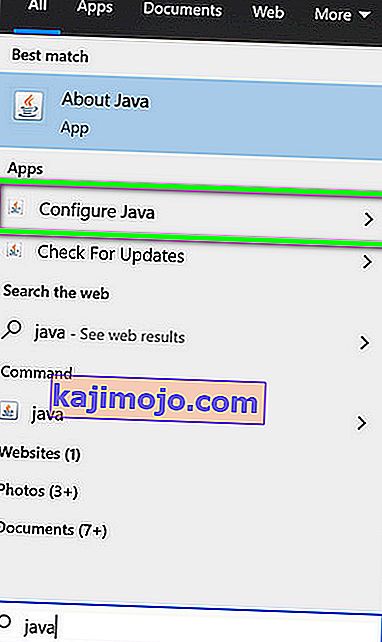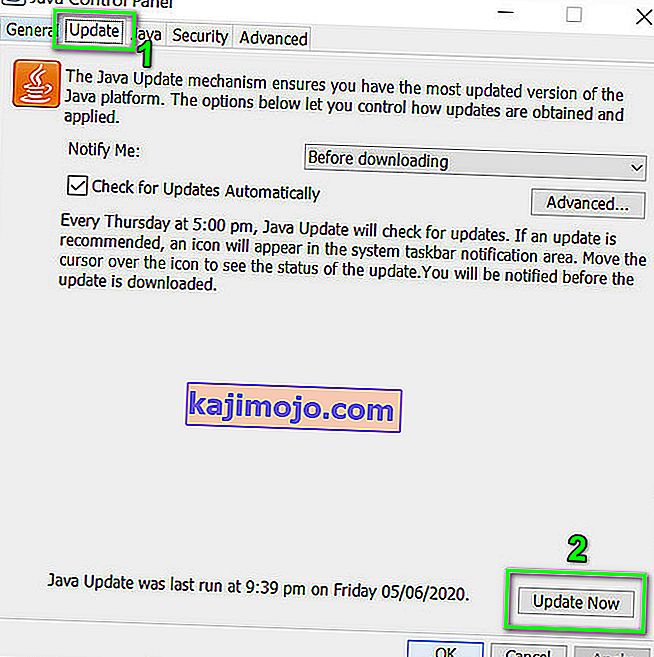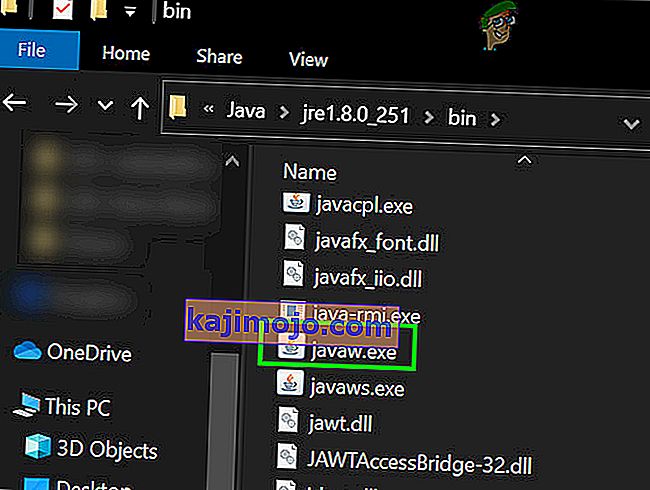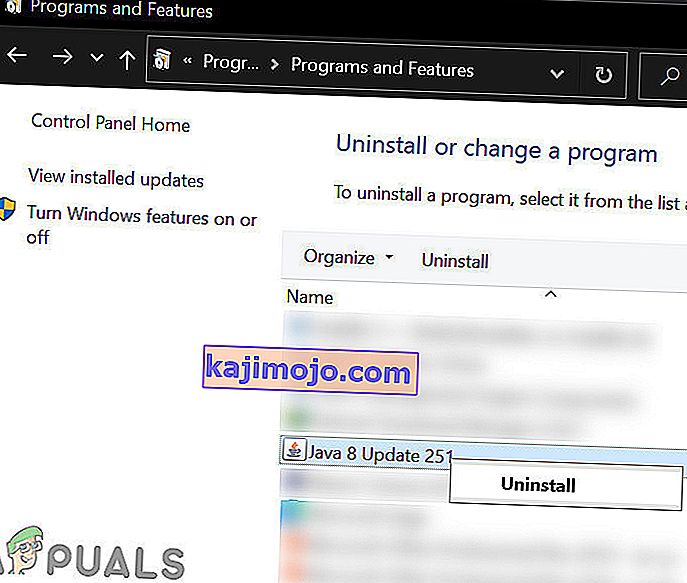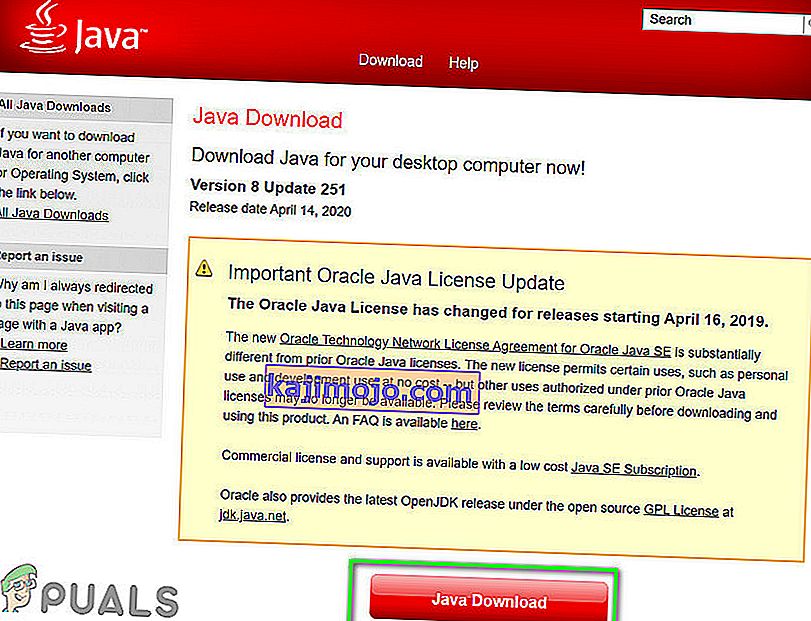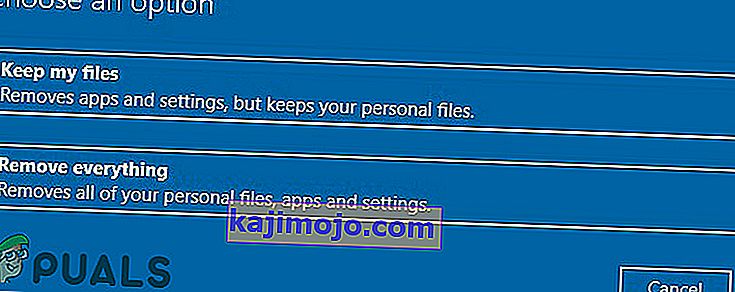Инсталациони програм Форге може показати да библиотека није успела да преузме грешку углавном због застареле Јава верзије. Штавише, ограничења ИСП-а и оштећена инсталација Јава / ОС-а такође могу проузроковати неуспех.
Погођени корисник наилази на грешку када покушава да инсталира Форге и добије поруку о грешци коју одређене библиотеке нису успеле да преузму. Овај проблем није специфичан за ОС, тј. Може се догодити на Виндовсима, МацОС-у или Линук-у. Такође, ово издање није специфично за верзију, тј. Може се догодити на било којој верзији Форге-а са било којом верзијом Јаве. Штавише, није ограничен на одређени скуп библиотека.
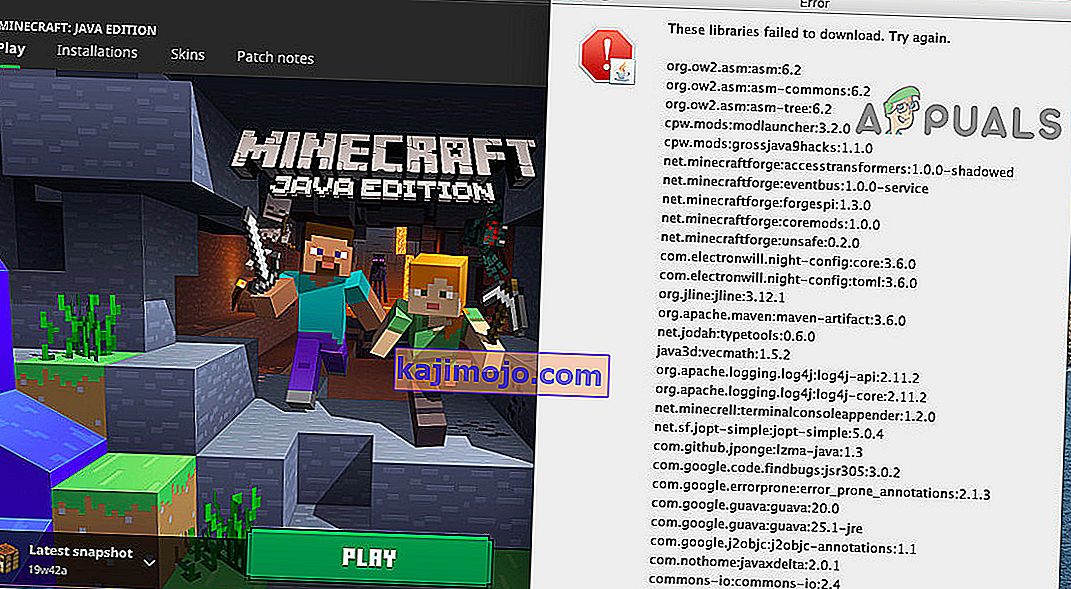
Пре него што уроните у детаљна решења за поправљање програма Форге, поново покрените систем и покушајте поново покренути програм за инсталирање Форге. Уверите се да имате функционалну и стабилну интернет везу . Такође, ако користите бета верзију , покушајте да користите стабилно издање. Проверите да ли користите најновију верзију програма за инсталирање и Минецрафт. Даље, ако желите да користите мод који ради само у одређеној верзији Форге, покушајте да користите ту верзију форге програма за инсталацију.
Решење 1: Ажурирајте Јаву на систему на најновију верзију
Јава се редовно ажурира како би удовољила технолошком развоју који се непрестано развија. Можда ћете наићи на грешку у преузимању библиотека ако је верзија Јава-а на вашем рачунару застарела. У том контексту, ажурирање Јаве на најновију верзију може решити проблем. Ради појашњења, разговараћемо о процесу ажурирања за Виндовс рачунар.
- Притисните тастер Виндовс и откуцајте Јава . Затим у резултатима претраге кликните на Конфигуриши Јаву .
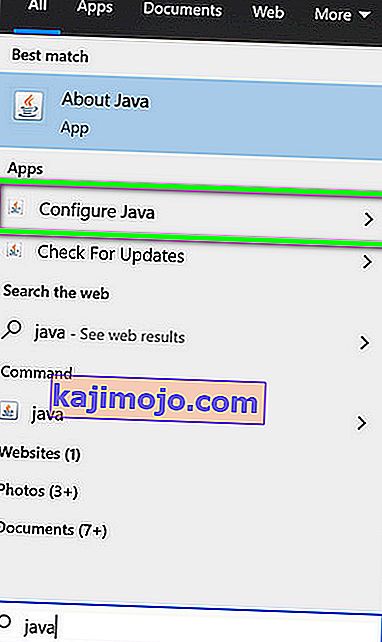
- Сада кликните на картицу Ажурирање, а затим на дугме Ажурирај одмах .
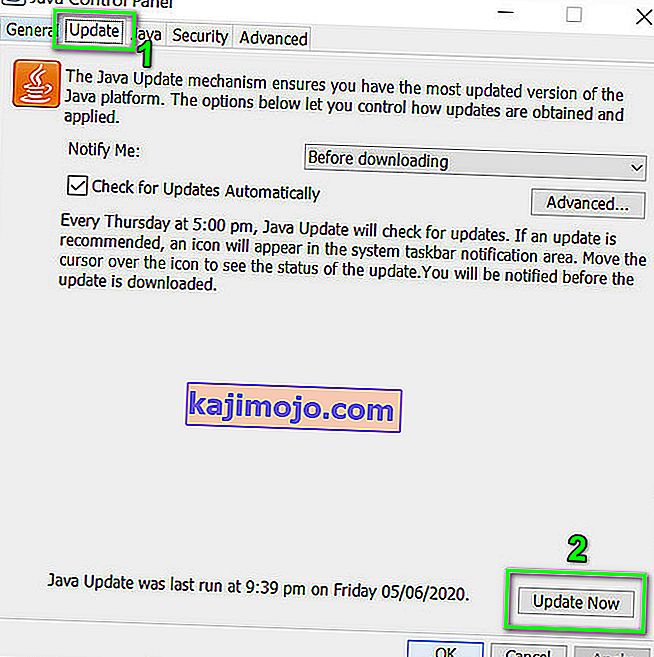
- Након ажурирања Јаве, проверите да ли је проблем Форге решен.
Решење 2: Користите ВПН клијент
Интернет провајдери користе различите технике и методе како би заштитили своје кориснике. Многи ИСП блокирају одређене врсте саобраћаја на одређеној врсти Интернет везе, нпр. Играње на срећу не би било доступно путем Интернет везе која се пружа у школи. Ако се током овог процеса блокира основни ресурс за Форге, можете наићи на грешку о којој се дискутује. У том контексту, или бисте требали контактирати свог ИСП-а да бисте проверили има ли ограничења или користити ВПН клијент да бисте заобишли било која таква ограничења.
- Преузмите и инсталирајте ВПН клијент по свом укусу.
- Затим покрените ВПН клијент и повежите се на жељену локацију.
- Сада проверите да ли је програм за инсталирање Форге уклонио грешку.
Решење 3: Омогућите датотеке за подешавање путем антивируса / заштитног зида
Апликације антивирусног / заштитног зида играју најважнију улогу у сигурности вашег система и података. Можда ћете наићи на грешку о којој се дискутује ако антивирус / заштитни зид блокира основне датотеке / услуге за инсталацију Форге. У овом случају, онемогућите антивирусни / заштитни зид (привремено) или додајте изузетак за датотеке Форге у поставкама антивирусног / заштитног зида.
Упозорење : Наставите на властити ризик јер онемогућавање антивирусног / заштитног зида или додавање изузетака за датотеке може изложити ваш систем претњама попут вируса, тројанаца итд.
- Онемогућите заштитни зид и искључите антивирус. Проверите да ли Виндовс Дефендер преузима улогу антивируса / заштитног зида. Ако је то случај, онемогућите га или додајте изузетке за инсталационе датотеке Форге у поставкама програма Виндовс Дефендер.
- Такође можете додати изузетак за инсталационе датотеке у подешавањима антивирусног / заштитног зида. Штавише, додајте изузетак за Јава датотеке у поставкама антивируса / заштитног зида, посебно за датотеку Јавав.еке , која се обично налази на:
Ц: \ Програмске датотеке (к86) \ Јава \ јре1.8.0_251 \ бин
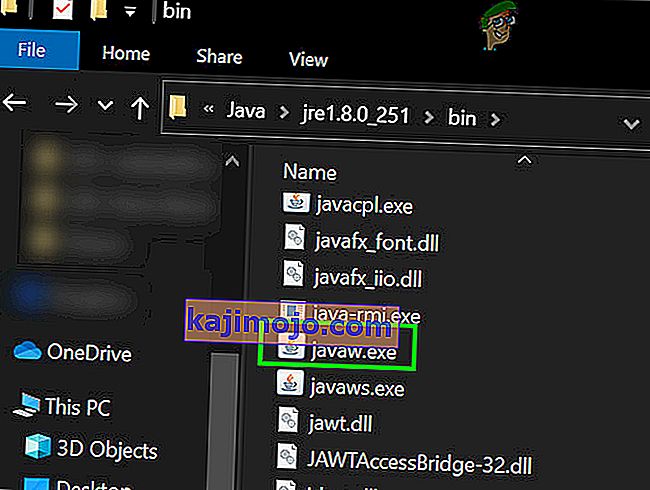
- Након тога, проверите да ли је програм за инсталирање Форге уклонио грешку при преузимању библиотека.
Решење 4: Поново инсталирајте Јаву
Ако је сама инсталација Јава оштећена, тада Форге може приказати грешку преузимања. У овом сценарију, деинсталирање, а затим поновно инсталирање Јаве може решити проблем. Ради појашњења, разговараћемо о процесу за Виндовс рачунар.
- Кликните на дугме Виндовс и на траку за претрагу откуцајте Цонтрол Панел . Затим у приказаним резултатима кликните на Цонтрол Панел .
- Затим кликните на Деинсталирај програм .

- Сада кликните десним тастером миша на Јаву, а затим на Унинсталл .
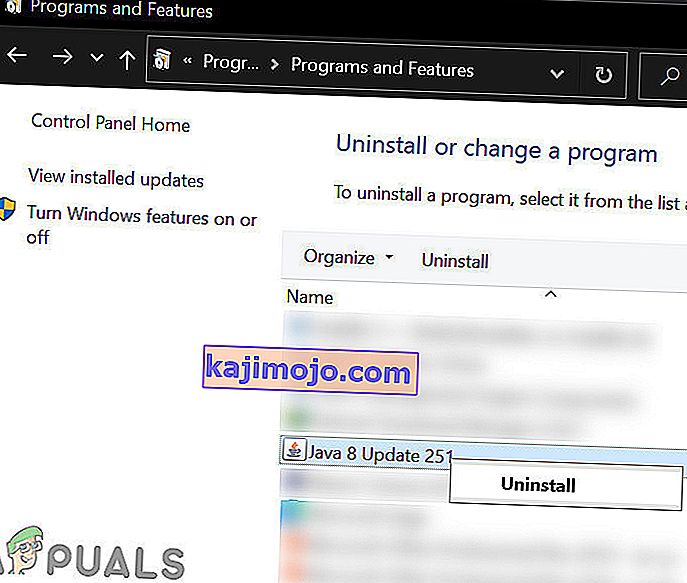
- Сада следите упутства приказана на екрану да бисте довршили поступак деинсталације, а затим поново покрените систем.
- Након поновног покретања, преузмите најновију верзију са званичне веб странице.
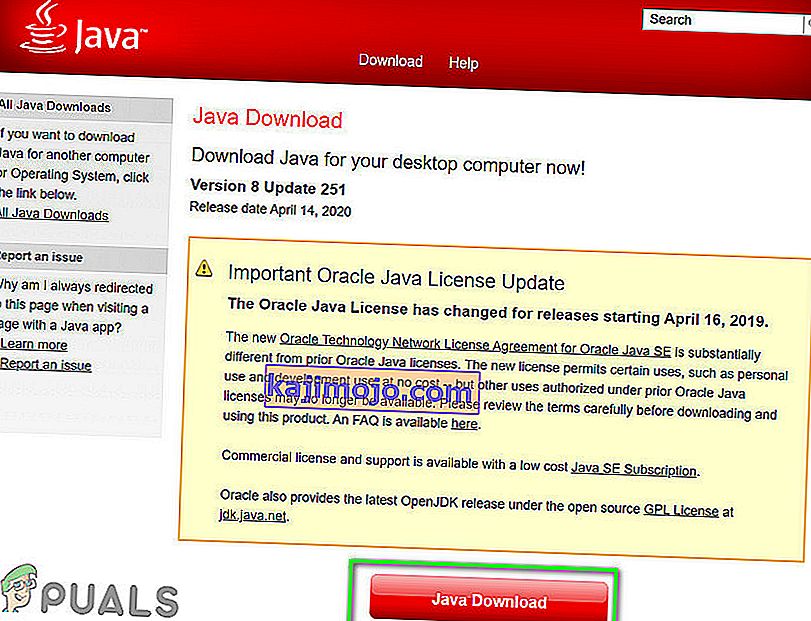
- Сада инсталирајте преузету верзију, а затим проверите да ли Форге добро ради.
5. решење: Вратите систем на фабричке вредности
Можете наићи на дотичну грешку ако су системске датотеке вашег ОС оштећене. У овом случају, враћање система на фабричке вредности може решити проблем. Илустрације ради, разговараћемо о процесу за Виндовс рачунар. Обавезно направите резервну копију података за сваки случај. Имајте на уму да ће сви кориснички налози бити уклоњени.
- Вратите систем на фабричке вредности. Можете се одлучити да користите опцију Задржи датотеке приликом ресетовања.
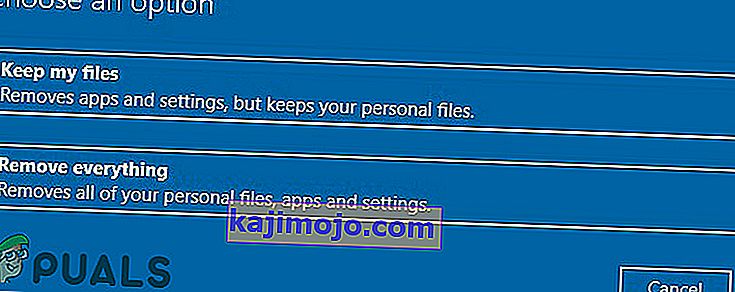
- Након ресетовања рачунара, проверите да ли је у вашем систему уклоњена грешка.